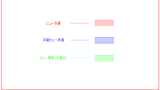今回はRebro2025バージョンアップで便利になった機能をいくつか紹介します。
個人的にヒットなのは、「ウィンドウのフローティング」と「ツールバーのフローティング」ですかね。
Rebro2025使用時の注意事項
2025版で作成、上書きした図面をそのまま保存してしまうと、2024版以前のRebroでは開くことができません。
客先等に送るときは「過去バージョンのRebro形式に変換」でバージョンを落として保存して送る必要があります。
「開かない!」と苦情がきますので。

ウィンドウのフローティング
①ウィンドウを複製するとき・・・「表示」→「フローティング」
②現在のウィンドウをフローティング状態にするとき・・・「ホーム」左横→「フローティング」
(②は場所がちょっとわかりにくかった・・・)
従来は「ズーム」がありましたが機能が限定的でした。
この「フローティング」は完全に同じウィンドウが複製され、デュアルモニターで別の図面ファイルや別のレイアウトを同時に作業できます。
私は今まで別の図面ファイルをデュアルモニターで見たいときはViewerを使っていたのですが、これでViewer不要となり作業も同時にできるようになり便利になりました!
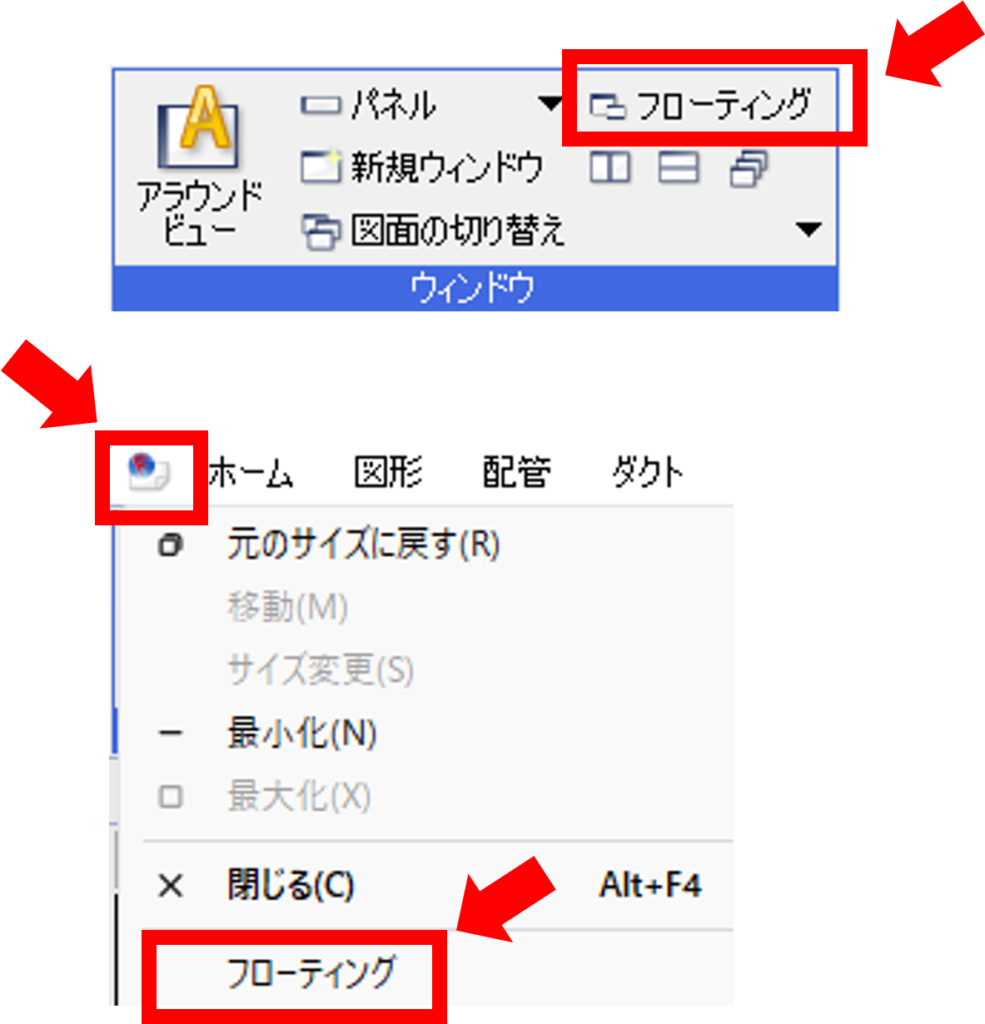
このように何枚でも複製できるみたいです。
こんなにいらないですが・・・
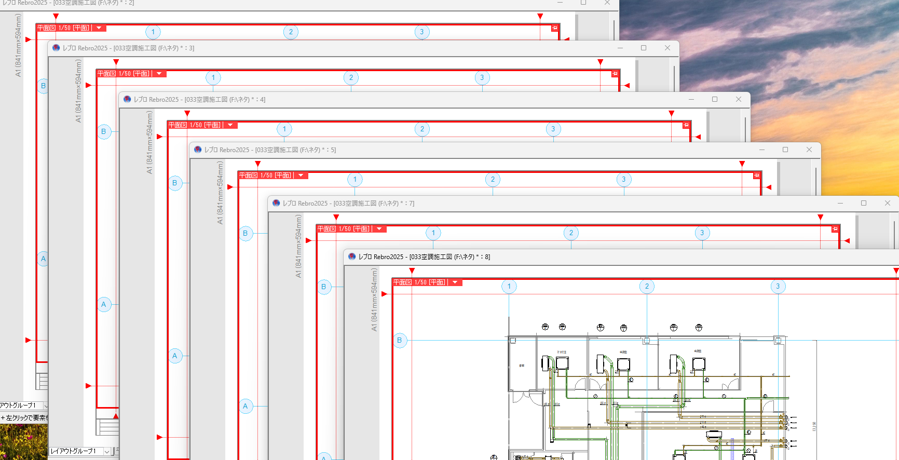
クイックアクセスツールバーのフローティング
「設定」→「一般」→「クイックアクセスツールバー」→「フローティング」
→「☑フローティングを表示する」
従来は固定位置でしたが、今回は自由な位置にツールバーを移動できるようになりました。
ただしTfasと違って縦並びができないです。
「編集」→「ボタンの設定」で「アイコンのみ」にすれば多少スペース節約できそうです。
固定のツールバーとフローティングのツールバーを併用し自分なりのカスタマイズで操作性は向上しそうです。
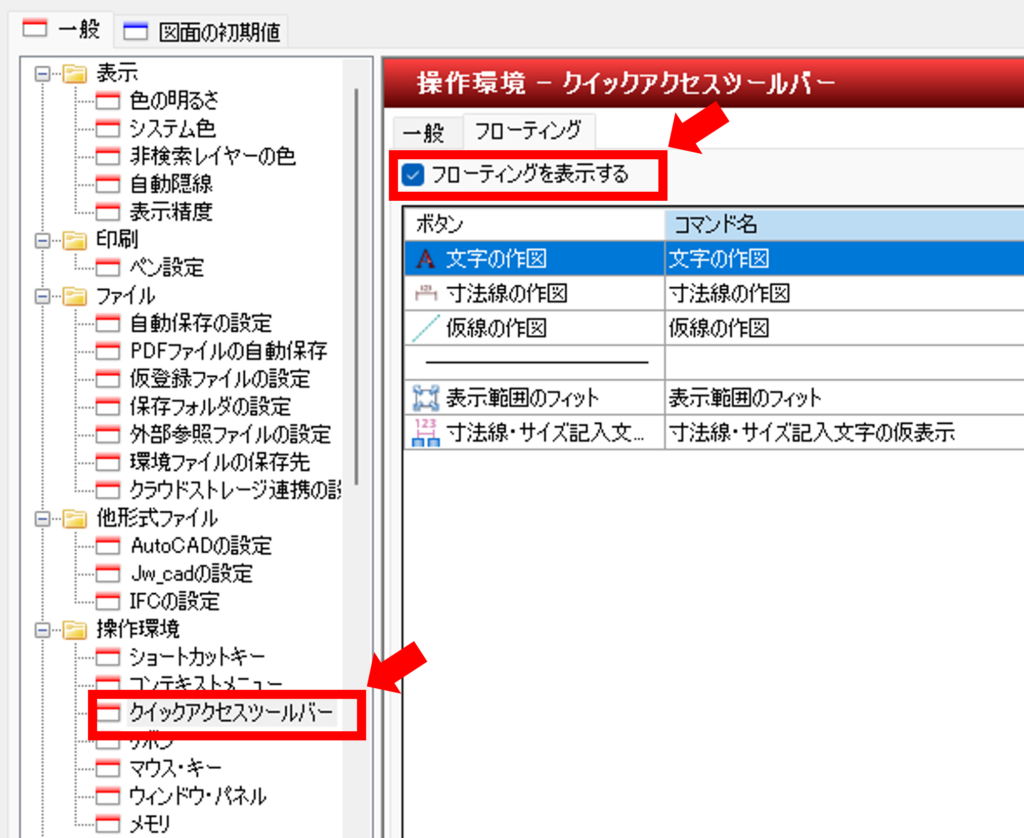
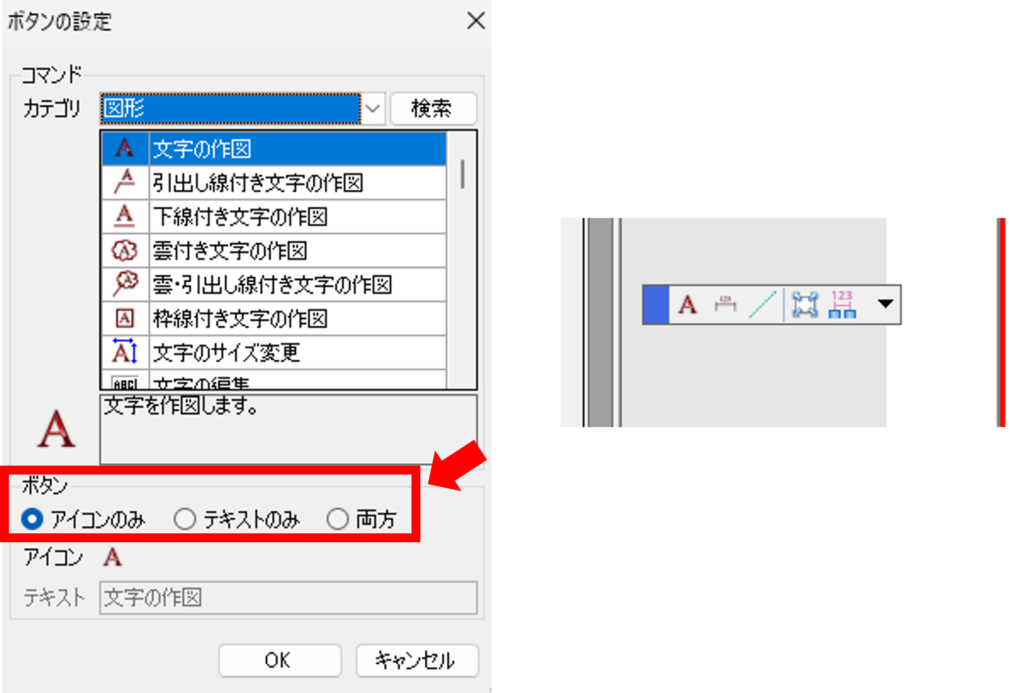
リボンのカスタマイズ
「設定」→「一般」→「リボン」→「☑リボンをカスタマイズする」
画面上部のリボンもカスタマイズできるようになりました。
私はあまりイジる予定ありませんが・・・
クイックアクセスツールバーとショートカットで十分かと思いました。
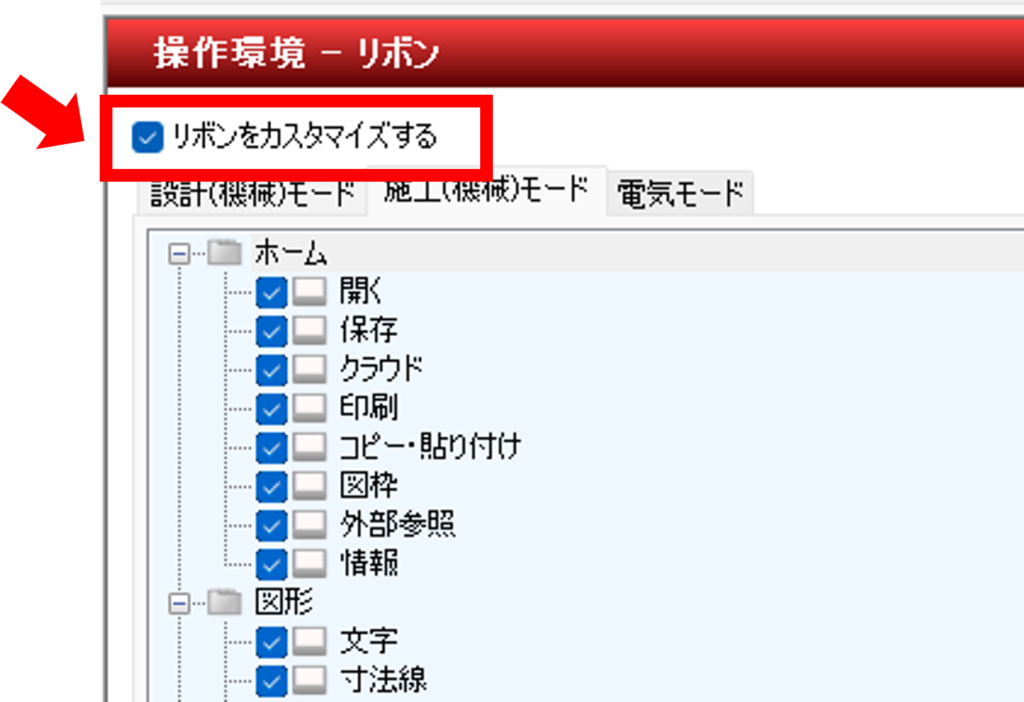
ビュー専用要素の他のビューへの共有
プロパティ→「共有ビュー」→「共有ビューの設定」
文字、寸法線、記号等の2D図形は「ビュー専用」がほとんどだと思います。
「ビュー専用(○○図)」は○○図でしか表示されません。
他のビューでも表示させる場合は、従来は、
・「平面ビュー共通」にする
・単純にコピペする
の2通りでしたが、「平面ビュー共通」だと表示したくないビューではレイヤー操作で非表示にする必要がありました。
この「共有ビュー」機能は、部分的な文字、寸法線、記号(機器記号、通り芯寸法など)を複数のビューに表示させたいときに有効と思います。
なかなかキメ細かいですね。
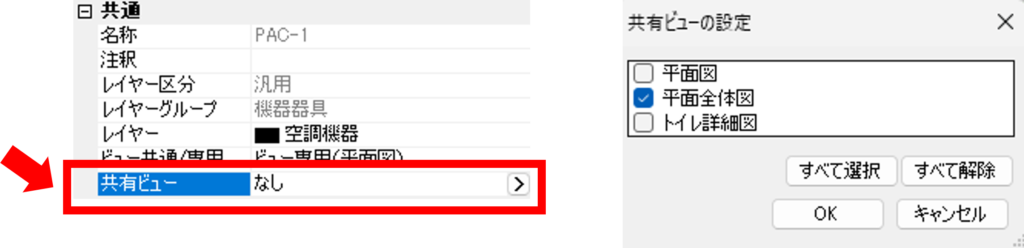
「ビュー共通/専用」については、こちらのブログを参照ください。
梁のプロパティに「梁下の距離」が表示
Rebroで作図した「梁」と「天井」であれば、梁のプロパティに天井面からの「梁下の距離」が表示されるようになりました。
従来はFLからの「梁下の高さ」の表示しか無かったので、頭の中で天井面との距離を計算しながらやっていましたので、これでアタマが少しラクになります!
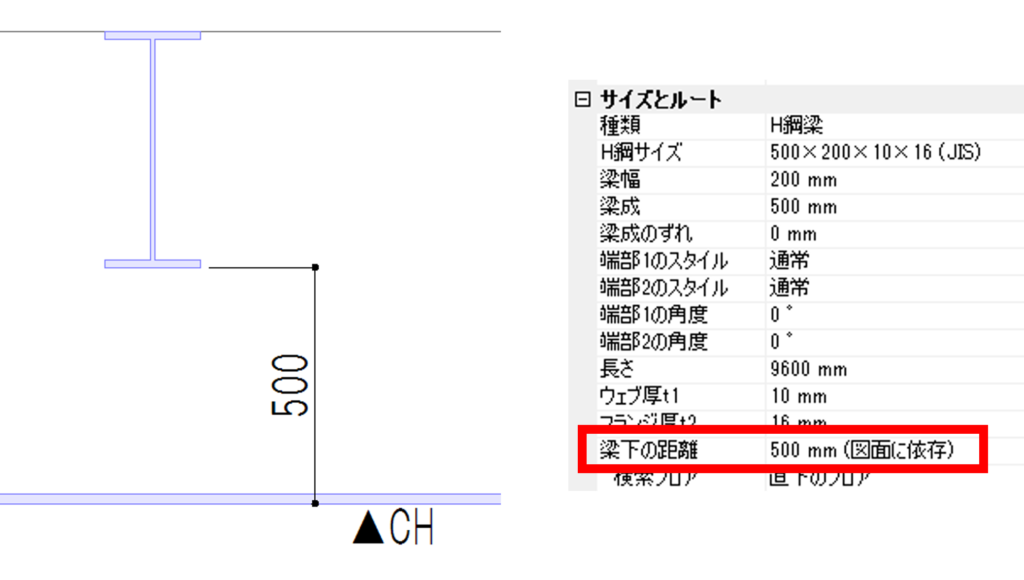
移動・複写・機器器具の配置で「線分に向きを合わせる」
右クリック→「線分に向きを合わせる」
従来は微妙な角度に部材を合わせたいときに、回転移動で1°刻みしかできなかったのですが、
これで一発で合わせることができます!
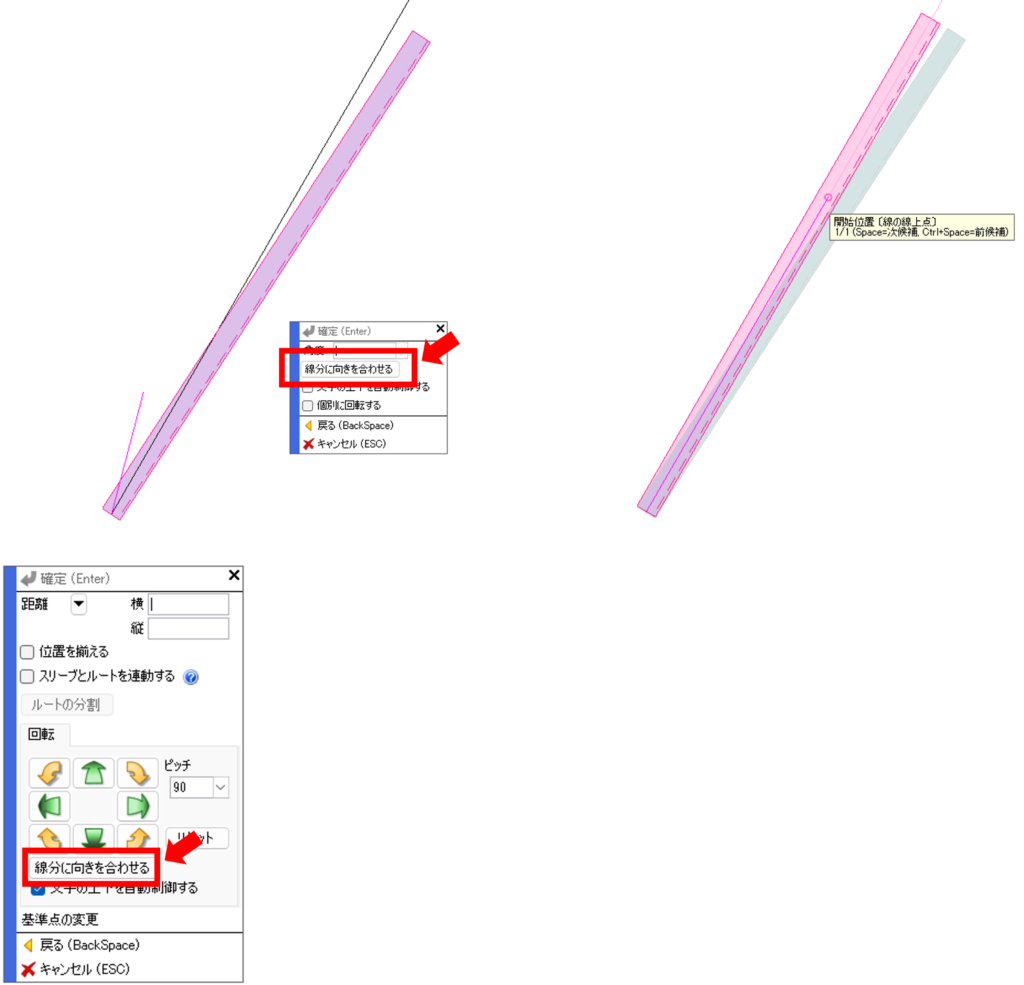
倍率指定して「拡大」「貼り付け」
右クリック→「☑倍率」
(もしくは画面上部「拡大」→「☑倍率」)
従来は「貼り付け」してから、「拡大」コマンドでツーアクション必要でしたが、 これで一発で行けます!
ただし、「複写」はダメで「クリップボードコピー」→「貼り付け」のときに使える機能でした。
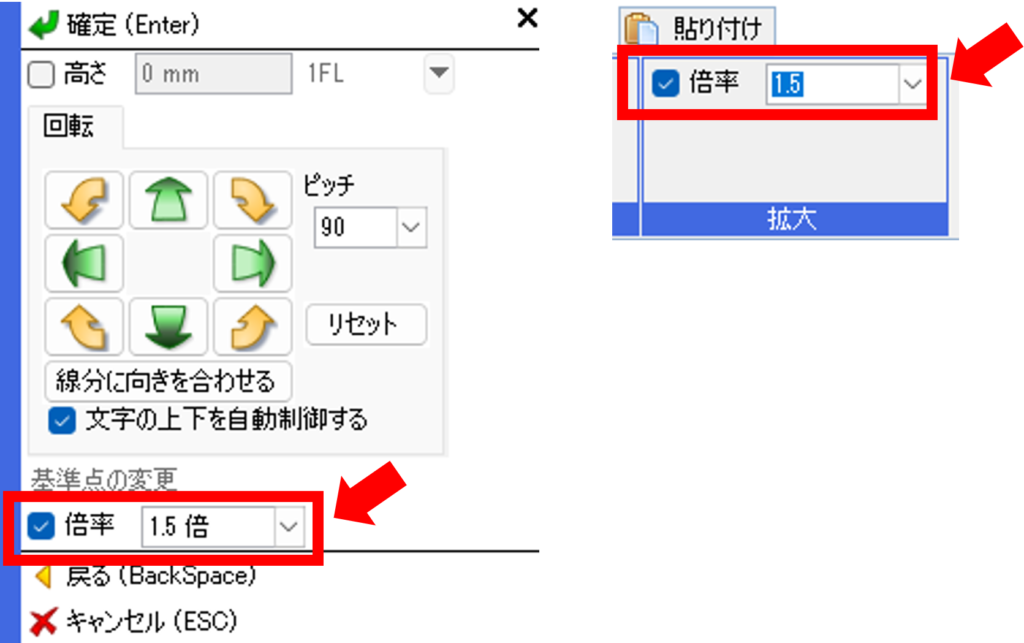
通り芯記号が非表示、範囲外でもPDF化、印刷時に通り芯記号を表示できる
レイアウトの一部分を拡大してPDF化(印刷)したいときに、通り芯記号が範囲外だと当然ですが通り芯記号は出てきません。
「☑通り芯記号をフィットする」「☑通り芯のラバーを印刷」に☑を入れると PDF(紙)上には通り芯記号が表示されます。
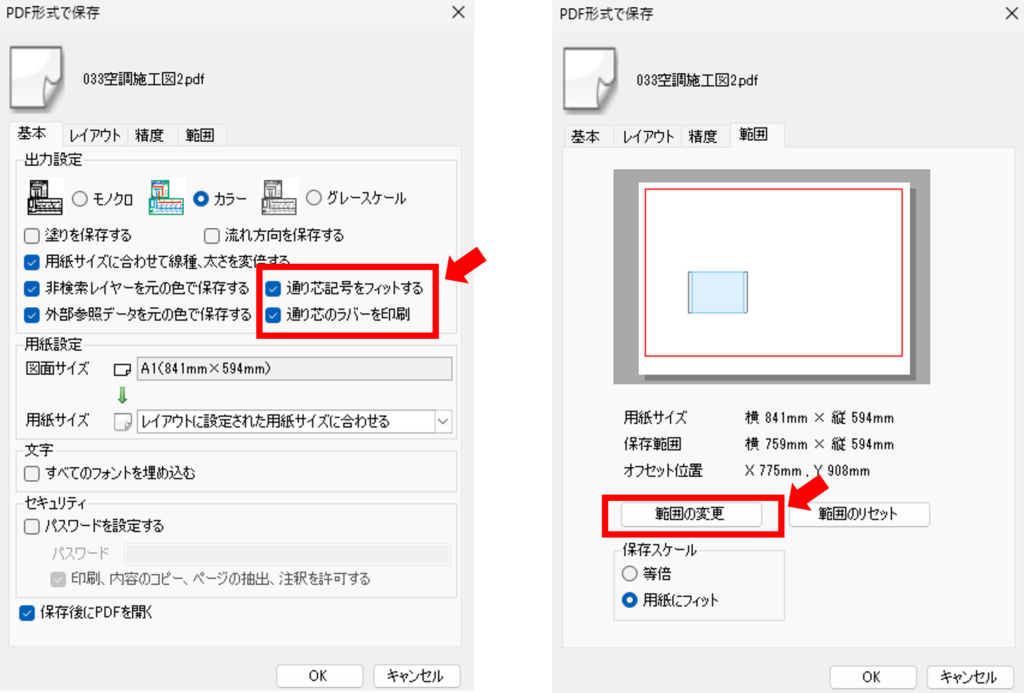
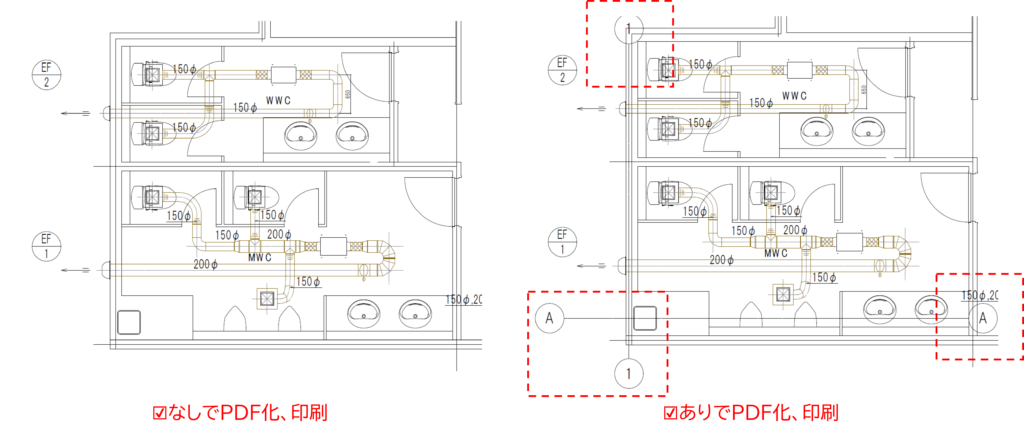
まとめ(余談)
先日、JINSから頭の動きでマウス操作ができるメガネが発売されました。
このメガネデバイスと手のマウスアシストを組み合わせたら、CADの操作が楽になるんじゃないか?とふと思いました!
頭を動かす分、余計に疲れたりして・・・
世の中では脳に埋め込んだチップにより、脳の微弱信号でデバイス操作をする研究も進んでいます。
そのうち、マウスちゃんは絶滅するかもしれませんね。